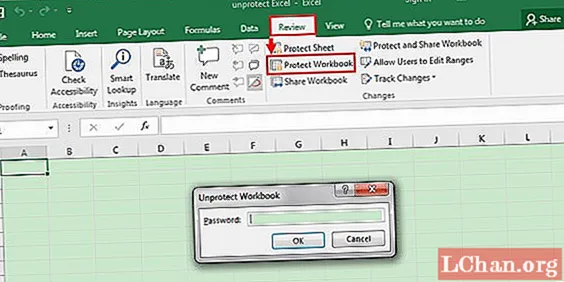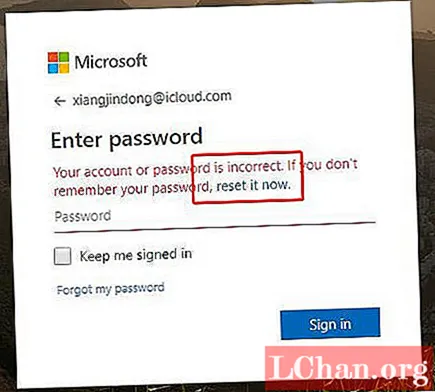Sisu
- 01. Alustage modelleerimist
- 02. Eelistatud tööriistad
- 03. Keeruliste tekstuuride kasutamine vaimse kiirguse korral
- 04. Animatsiooni seadistamine
- 05. Juhi reguleerimine
- 06. Rehvide suitsusimulatsiooni seadistamine
- 07. Kaamera parameetrite kasutamine
- 08. Valgustuse seadmine
- 09. Kasutage keskkonda
- 10. Renderdamine
- 11. Täpsustage liikumist
- 12. Näpunäited Photoshopis

Vabakutselise kunstnikuna töötan mitmesuguste väikeste projektidega, millest enamik hõlmab 3D-kunsti ja -varade loomist ja tekstuuri. Niikaua kui ma ennast mäletan, olen olnud suur vormel-1 fänn ja nii mõnigi minu isiklik projekt käib selle teema ümber.
Selle pildi valmimine võttis aega umbes nädal. Loonud kogu stseeni modelleerimise kasutades 3ds Maxi, mis on minu eelistatud modelleerimistarkvara. Ma pakkisin UV-d lahti, kasutades UV-modifikaatori lahtipakkimist rakenduses 3ds Max, tekstuurid loodi Photoshopis ja mõnel juhul värvisin mudeleid kasutades Mudboxi.
Renderdamiseks kasutasin vaimse kiirt. See oli esimene renderdaja, mida ma kunagi kasutasin ja sellest on saanud minu renderdaja; Arch & Design materjalide ja Daylight süsteemi kasutamisel saavutatavad tulemused on väga kvaliteetsed. Samuti saate vähese reguleerimisega väga realistlikke tulemusi ja 3ds Maxi jaoks pole vaja täiendavaid pistikprogramme, on vaimne kiiritus suurepärane renderdaja.
Ma tahan, et selle stseeni vaatajad tunneksid, et juht trügib ja on piiril; võib-olla natuke liiga tugevalt surudes. Keskendun stseenis liikumisele ja esiratta lukustamisele. See on detail ja vaatenurk, mis aitavad renderdamisel palju kaasa.
Siit leiate kõik vajalikud varad.
01. Alustage modelleerimist

Kasutades internetist kogutud auto plaanivaateid, hakkan modelleerima 3ds Maxis. Valin, et lisan mudelisse võimalikult palju detaile, vastupidiselt detailidele Bump või Displacement kaartidega. Nii saan realistliku välimuse ja säästan järeltootmises aega. Modelleerin paneeliühendusi ja polte. Kuigi viimasel stseenil pole kogu autot vaatamiseks, meeldib mulle modelleerida täissõidukit, et võimaldada reaalses elus peegeldusi ja varje.
02. Eelistatud tööriistad

Selle mudeli erinevate osade loomisel alustan 3ds Maxi standardsest primitiivist või laiendatud primitiivist, mis on kõige lähemal objektile, mida soovin luua. Näiteks rehvi puhul alustan silindrist. Mõne suurema objekti puhul alustan siiski kastist või tasapinnast, teisendades need seejärel muudetavateks polüüsideks. Kui see on muudetav polü, saate valiku Ühenda abil hõlpsalt lisada täiendavaid servi või manipuleerida tippude ja servadega vastavalt vajadusele.
03. Keeruliste tekstuuride kasutamine vaimse kiirguse korral

Pakin mudeli lahti, kasutades UV-modifikaatori tühistamist 3ds Maxis. Vormel-1 objektide UVW-kaartide loomisel tuleb kindlasti meeles pidada, kuhu lähevad sellised asjad nagu sponsorite logod ja kehajooned, nii et neid ei jaguneks - ja ka piksliteta tulemuse tagamiseks. Mõnel juhul ekspordin mudeli erinevad osad Mudboxi ja värvin tekstuurid otse mudelile, hõlbustades positsioonimaterjalide hankimist, kui UVW pole otsene.
Sponsorite logosid sisaldavad piirkonnad hoian UV-kiirguses võimalikult suured, kuid selle tulemuseks võib olla vajadus kasutada rohkem tekstuure, kuna mitu objekti ei saa ühte kaarti jagada - seega on vaja tasakaalu leida. Vaimse kiirte puhul on tekstuurid seadistatud Arch & Design materjalide abil, millel on mitu levitamise parameetrit. Need võimaldavad mul täpsustada auto peegeldusi ja läiget. Arch & Designil on suurepärased eelseadistused nagu vesi ja kumm, millele saate lisada oma kaardid.
04. Animatsiooni seadistamine

Pärast seda, kui mudelid on paigas, seadistasin stseeni animatsiooni. Paremal esirattal on ettepoole pöörlemine, vasakul (lukustumise tõttu), sellel on vähe pöörlemist ja rohkem libisevat liikumist, kuid kuna juht vabastaks piduri sammhaaval, oleks siiski teatud pööret. Autol on ka liikumine edasi. Loon animatsiooni, sidudes kõik asjakohased osad kokku, seejärel kasutan funktsiooni Automaatne klahv, paigutades algus- ja lõpupunkti vajalike pööretega.
05. Juhi reguleerimine
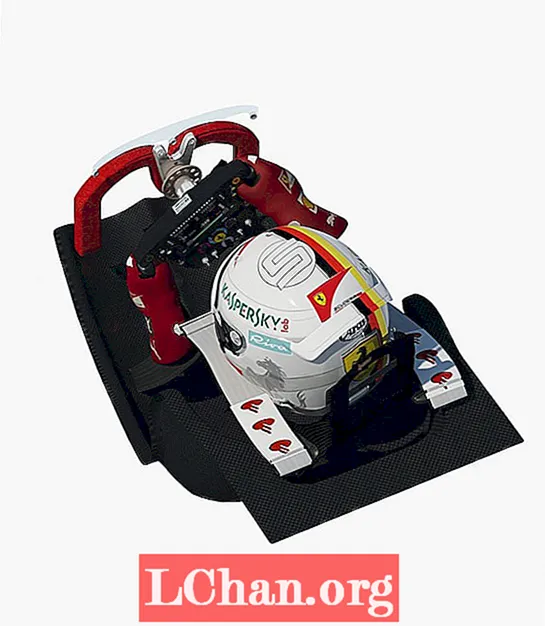
Kui rattad on seatud, pean juhi positsiooni reguleerima. Jällegi viitematerjalile viidates reguleerin juhikiivri, rooli ning juhi käte ja kinnaste asendeid. Kõige raskem asi, mida ma selles etapis leian, on proovida edastada juhi tugevust ja tööd, mida juht teeb, samuti g-jõudu pidurdamisel, kuna autojuhid kasutavad nii väikesi liigutusi ja nende väljas.
06. Rehvide suitsusimulatsiooni seadistamine

Stseeni keskmes on võistlusauto, mis lukustab oma esiratta ja suitsu ümber rehvi, nii et veedan mõnda aega, et seda korralikult esitleda. Alussuitsu loon FumeFX pistikprogrammi abil.
Suitsu tekitamiseks kasutan osakeste voolu (PF) allikaid ja FFF osakeste allikat koos FumeFX-iga ning sidudes selle eesmise lukustusrattaga, liigub see sama animatsioonirada, et tagada realistlik suitsuvool rehvi ümber ja ümber. Nii FumeFX-i kui ka PF-i allikate valikute hulga tõttu veedan üsna vähe aega, et saavutada stseenile sobivat.Ja kuna pole kahte ühesugust lukustust, on see tegelikult väikeste muudatuste tegemine sellistes asjades nagu suitsuosakeste raadius või tuule tugevus ja turbulents, kuni see sobib üldise stseenisuunaga. Pärast iga muudatust koostan testrenderduse, et näha, kas lähen õiges suunas. Kogu see protsess on seotud katse-eksituse meetodiga.
07. Kaamera parameetrite kasutamine
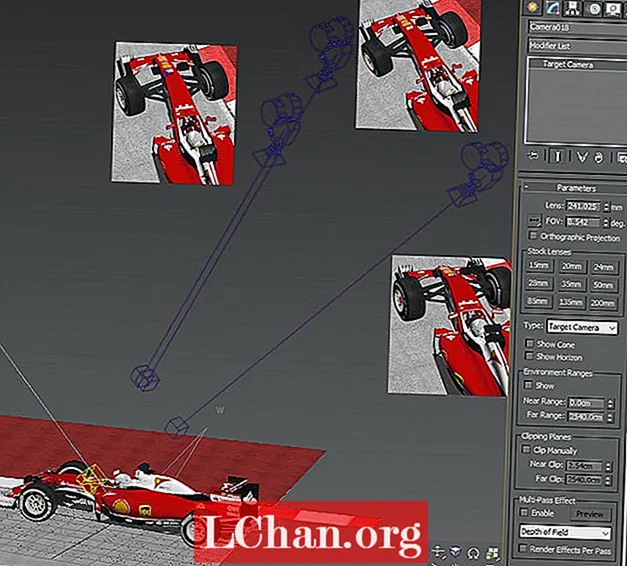
Parameetrite abil saate stseeni tõeliselt esile tõsta. Leian, et perspektiiv-, dolly and roll-kaamerate kasutamine on lihtne viis muuta see dünaamilisemaks ja lisada stseenile tegevust. See on ka hea viis töötada mudeli teistes piirkondades ja kaamera valimisega saate kiiresti kontrollida, kuidas stseen välja näeb. Kogu protsessi vältel seadsin üles paar sellist kaamerat, sest isegi väike nurkade erinevus võib vaatajate vaatenurka dramaatiliselt muuta.
08. Valgustuse seadmine

Valguse seadmiseks eelistan kasutada vaimse kiirguse kasutamist, kuna minu arvates on seda väga lihtne kasutada ja saate kiiresti saavutada kvaliteetseid tulemusi. Kui alustasin, oli see minu jaoks kõige mugavam ja seetõttu sai sellest minu renderdaja. Arch & Designi tekstuurikaartidega kasutades paistab mudel tõepoolest silma. Stseenivalgustuse seadistamiseks alustan alati päevavalguse süsteemi seadistamisest, kuna pehmete varjudega renderdamisel tekib see hea kvaliteediga varje.
09. Kasutage keskkonda

Keskkond on realistlike kajastuste jaoks oluline. F1 autodel on peent peegeldusi, olgu need siis pilved, kere või tribüünid, mis auto ellu äratavad. Kuna ma kasutan Daylight süsteemi ja vaimse kiirte kasutamist, on 3ds Maxi suurepärane funktsioon, mida mulle meeldib kasutada, hr Physical Sky vaimse kiirte kaart keskkonnale. See on ideaalne, kuna saate sellele lisada oma materjalikaardi, näiteks pilvepildi, ja seejärel seda uduse ja päikeseloojangu efektide abil reguleerida. Need mõjutavad valgustust ja muudavad stseeni mahukaks.
10. Renderdamine

Peamine stseen renderdatakse vaimse kiirega, kusjuures enamik seadeid on seatud minimaalselt 2x kõrgele. Kuigi minu süsteemis võttis selle renderdamine kaua aega, on tulemused seda väärt, kui saate seada pildi täpsuse, pehmete varjud ja nii edasi nii kõrgele kui võimalik. Pärast seda, kui olen põhipildi renderdanud, otsustan teha veel mõned renderdamised auto erinevatele elementidele.
11. Täpsustage liikumist

Stseenis liikumise täpsustamiseks renderdan komposiit endiselt koos udususe efekti sisaldavate renderdustega. Samuti kipun renderdama nii suurt pilti palju suurema pikslisuurusega, kui on lõppkomposiit, kuna kunagi ei tea, milleks seda teost kasutada võiks. Kui peate suurust suurendama, siis langetate ka selle kvaliteeti, nii et minu arvates on palju parem renderdada ja vähendada.
12. Näpunäited Photoshopis
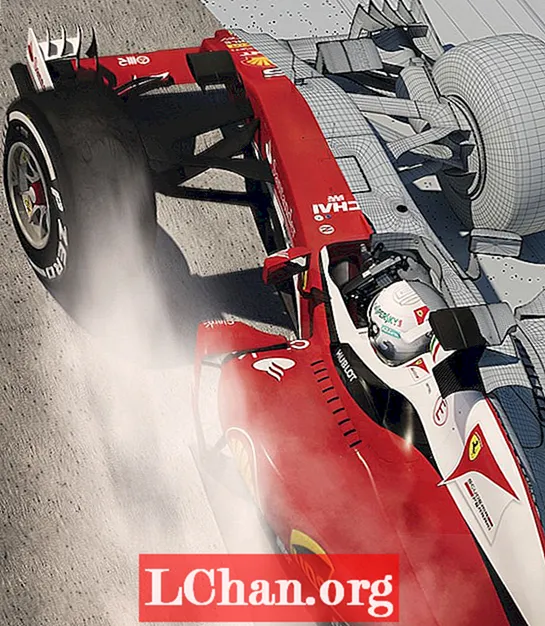
Lihtsate liitideede abil kihistan erinevad renderdamised ning kasutan Photoshopis soovitud efekti loomiseks erinevaid segamisrežiime ja kihimaske, näiteks tooni ja küllastuse ning kõverate jaoks. Lõpliku pildi sügavuse lisamiseks kasutan ka Dodge ja Burn tööriistu. Lisaks teen siin mõnda lukusuitsu, et proovida seda sarnaneda päris elu suitsuga.